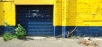
Ajouter des videos sur votre site ; mode d'emploi
Date : Mardi 17 avril 2007 @ 09:23:03 :: Sujet : Actus informatiques
|
Avec le player de neolao :
Pour les webmasteurs sous NPDS, voilà une petite synthèse pour insérer des vidéos ; grace au super boulot de neolao (son site en lien sur l'image et aux conseils d'Ade pour ses précieux conseils... |
|
Peut-être pas trop évident à mettre en place, j'ai essayé d'être aussi clair que possible :
Il est question de Flash car les vidéos sont converties et visualisées à l'aide d'un player flash dit FLV avec une extension .flv. Vous pourrez ainsi après ce " tuto " inclure dans votre site des vidéos capturées par exemple sur Google vidéo ou YouTube etc. (voir mon article sur la capture de ces vidéos) ou bien des vidéos personnelles. Ces vidéos ne seront au format .flv qu'après convertion dans un logiciel (conseil de dubois21) qui s'appelle Super, à télécharger ICI
Vous aurez besoin des fichiers suivants, à télécharger ICI
A Préparation de la vidéo ; à l'aide du logiciel Super, vos convertissez votre fichier .avi ou mpg en .flv au format par exemple 320x288.
B si vous souhaitez inclure une image d'accueil de votre futur video, préparez là maintenant au format 320 x 240 en 72 dpi
C Installation des fichiers utiles ;
- Avec les fichiers en téléchargements ICI, vous placez le player
player_flv_maxi.swf à la racine de votre site
- Puis, créer dans modules par exemple , un dossier que vous nommerez vidéo dans lequel, vous mettrez tous le sous-dossiers correspondants à toutes les vidéos de vos différents articles soit par exemple : flv1, flv2, flv3 etc
- dans ces derniers sous dossiers, vous y placerez la vidéo au format .FLV avec l'image fixe de l'acran de la vidéo et le fichier flv_config_maxi.xml
- Ce dernier fichier flv_config_maxi.xml doit être paramétré pour lui donner les infos d'aller chercher la vidéo .FLV. C'est aussi dans ce fichier qu'il faut paramétrer le chemin de l'image fixe
* Pour ouvrir et modifier le fichier flv_config_maxi.xml, il vous faudra le lire soit dans votre éditeur html ou bien dans dans un éditeur style Textpad ou mieux gratuit Notepad ++ 4.02 ; à télécharger ICI
- Le paramétrage de ce fichier est expliqué sur le site de Neolao à la rubrique Paramètres ICI
* Sur la 1ère ligne bien indiquer le chemin entier de la vidéo .flv avec http://www etc
* Pour ajouter l'image de fond ; rajouter la ligne suivante dans le fichier ; flv_config_maxi.xml
Plus de précisions sur le ce fichier xml et la façon dont est configuré le player en bas de la page ICI
D Mise en place de l'article :
A l'aide de l'éditeur Tiny inclu dans Npds, inclure le code qui se trouve dans le fichier " Code à inclure dans l'article.txt " que je vous ai proposé de télécharger au début
Prévisalisez et normalement ça doit fonctionner
A bientôt
Kel
|
|